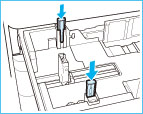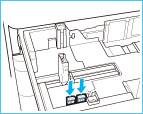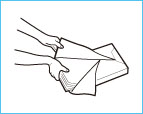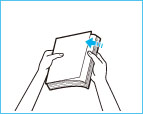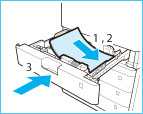Einlegen von Papier in eine Papierkassette
Wenn Sie zum ersten Mal Papier in die Papierkassette legen oder wenn auf dem Sensordisplay eine Meldung mit der Aufforderung angezeigt wird, Papier einzulegen, führen Sie die nachstehenden Schritte aus.
 VORSICHT VORSICHT |
|
Achten Sie beim Umgang mit Papier darauf, dass Sie sich durch die Papierkanten keine Schnittverletzungen an den Händen zuziehen.
|
|
WICHTIG
|
|
Das Display mit der Aufforderung zum Nachfüllen von Papier erscheint auch, wenn die Papierkassette nicht vollständig eingeschoben ist. Schieben Sie die Kassette vollständig ein.
Führen Sie nachfolgend aufgeführtes Papier nicht aus einer Kassette zu. Sie könnten Papierstaus verursachen.
Stark gewelltes oder zerknittertes Papier
Dünnes, steifes Papier
Mit einem Thermodrucker bedrucktes Papier
Die Rückseite von mit einem Thermodrucker bedrucktem Papier
Fächern Sie den Papierstapel gut auf, bevor Sie ihn einlegen. Dünnes Papier, Recyclingpapier, vorgelochtes Papier und schweres Papier sollten vor dem Einlegen besonders sorgfältig aufgefächert werden.
Legen Sie nie Papier oder irgendwelche anderen Gegenstände in den freien Bereich der Kassette neben den Papierstapel. Dies könnte Papierstau verursachen.
Wenn Sie in der Funktion <Heften> drucken, lassen Sie die noch nicht gehefteten Blätter in der Ausgabe. (Der Druck- und Heftvorgang wird fortgesetzt, nachdem Sie den Papierstau entfernt haben.)
|
|
HINWEIS
|
|
Speichern Sie das Format und den Typ des eingelegten Papiers in [Einstellungen Papier] in [Präferenzen] (<Einstellungen/Speicherung>).
Sie können anwenderdefinierte Papierformate verwenden. (Vgl. Abschnitt "Speichern/Bearbeiten/Löschen anwenderdefinierter Papiertypen".)
Sie können anwenderdefinierte Papiertypen benennen, speichern und bearbeiten. (Vgl. Abschnitt "Speichern/Bearbeiten anwenderdefinierter Papiertypen".)
Mit dem imageRUNNER ADVANCE C350i/C250i können Sie Papierkassette 2 verwenden, sofern das Zusatzprodukt Kassetteneinheit AG1 oder Kassetteneinheit AH1 angeschlossen ist.
Mit dem imageRUNNER ADVANCE C350i/C250i können Sie Papierkassette 3 und 4 verwenden, sofern das Zusatzprodukt Kassetteneinheit AH1 angeschlossen ist.
Nähere Informationen zu Papier, das eingelegt werden kann, finden Sie im Abschnitt "Geeignete Kopier- und Druckmaterialien".
Wenn die Aufforderung zum Einlegen von Papier während des Druckvorgangs angezeigt wird, werden die restlichen Drucke automatisch erstellt, nachdem Sie das richtige Papier eingelegt haben. Wenn Sie eine andere Papierkassette wählen, werden die restlichen Drucke ausgeführt, nachdem Sie [OK] berührt haben.
Berühren Sie die Taste [Abbrechen], um den Druckvorgang abzubrechen.
|
1.
Fassen Sie die Papierkassette an ihrem Griff an und ziehen Sie sie bis zum Anschlag heraus.
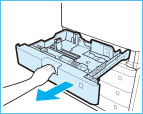
2.
Stellen Sie beim erstmaligen Einlegen von Papier in die Papierkassette oder beim Ändern des Papierformats die Position der Führungsschienen der Kassette ein.
|
WICHTIG
|
|
Verschieben Sie die Führungen, bis sie mit einem Klicken einrasten. Wenn die linke und die rechte Führung nicht richtig ausgerichtet sind, wird das Papierformat nicht richtig auf dem Sensordisplay angezeigt. Richten Sie die Führungen unbedingt korrekt auf das Papierformat in der Kassette aus, da es ansonsten zu Papierstaus, schmutzigen Kopien oder Verschmutzung des Systeminneren kommen kann.
|
|
HINWEIS
|
||||
|
Wenn Sie Inchformate verwenden, entfernen Sie die A4-Zuführung von der Papierkassette und verstauen Sie sie im dafür vorgesehenen Fach. Wenn Sie Papier der A- oder B-Reihe verwenden, befestigen Sie die jeweilige A4-Zuführung an der Papierkassette. Wählen Sie dann unter [Papierformatgruppe für Auto Erk. in Kassette] (Einstellungen/Speicherung) das Format aus, das verwendet werden soll. (Vgl. Abschnitt "Einstellen der Papierformatgruppe für automatische Erkennung in der Papierzufuhr".)
|
3.
Bereiten Sie das einzulegende Papier vor.
|
HINWEIS
|
|
Bitte verwenden Sie für Drucke und Kopien in gleich bleibend hoher Qualität nur von Canon empfohlenes Kopiermaterial.
Fächern Sie den Papierstapel immer einige Male auf, bevor Sie ihn einlegen, und richten Sie die Kanten aus, damit das Papier problemlos eingezogen werden kann.
|
4.
Legen Sie den Papierstapel in die Papierkassette ein.
 VORSICHT VORSICHT |
|
Schieben Sie die Kassette vorsichtig in ihre Originalposition zurück, damit Sie sich nicht die Finger klemmen und sich nicht verletzen.
|
|
WICHTIG
|
|
Welliges Papier muss vor dem Einlegen in die Papierkassette geglättet werden.
Wenn der Papierstapel im Magazin höher ist als die Höhenmarkierung (
 ) oder wenn die Papierkassette nicht vollständig im System ist, können Sie nicht kopieren oder drucken. ) oder wenn die Papierkassette nicht vollständig im System ist, können Sie nicht kopieren oder drucken.Achten Sie darauf, dass die Höhe des Papierstapels nicht die Markierung (
 ) übersteigt. ) übersteigt.Überprüfen Sie immer, ob die Papierkassetten richtig eingeschoben wurden.
|
|
HINWEIS
|
|
Jede der Kassetten fasst bis zu 550 Blatt Papier (80 g/m2) oder 640 Blatt Papier (64 g/m2).
Wenn auf der Verpackung des Papiers Hinweise zur Richtung beim Einlegen gegeben werden, folgen Sie diesen Hinweisen.
Die Papierseite, die in der Kassette nach oben weist, ist diejenige, die bedruckt wird.
Bei Problemen wie schlechter Druckqualität oder Papierstaus wenden Sie den Papierstapel und legen Sie ihn erneut ein.
Verpacken Sie restliches Papier bitte fest in der Originalverpackung und lagern Sie es an einem trockenen, vor direkter Sonneneinstrahlung geschützten Ort.
Wenn der Papiervorrat erschöpft ist und der Druckvorgang gestoppt wird, legen Sie einen neuen Stapel Papier ein. Der Druckvorgang wird anschließend automatisch fortgesetzt.
 Die Verwendung von feuchtem Papier kann Austreten von Dampf am Ausgabebereich des Systems verursachen. Grund dafür ist das Verdampfen der Feuchtigkeit unter den hohen Fixiertemperaturen. Es handelt sich dabei nicht um eine Fehlfunktion. (Dies tritt besonders bei niedrigen Umgebungstemperaturen auf.)
|
5.
Kleben Sie beim erstmaligen Einlegen von Papier in die Papierkassette oder beim Ändern des Papierformats einen Papierformataufkleber auf die Papierkassette.
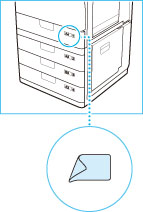
Wenn Sie in die Papierkassette keine Briefumschläge einlegen, bewahren Sie die Briefumschlagzuführung im Aufbewahrungsbereich der Papierkassette auf. Informationen zur Aufbewahrung der Briefumschlagzuführung finden Sie im "Handbuch für Starter".
|
WICHTIG
|
|
Die mit dem Gerät gelieferten Papierformataufkleber enthalten auch Papierformate, die vom Gerät nicht unterstützt werden.
|
6.
Wenn das Papier gewechselt wurde, speichern Sie das Format und den Typ des eingelegten Papiers.
Speichern Sie das Format und den Typ des in die Papierkassette eingelegten Papiers in [Einstellungen Papier] in [Präferenzen] (<Einstellungen/Speicherung>). Nähere Informationen finden Sie im Abschnitt "Speichern des Papierformats und Papiertyps für ein Papierzufuhrmedium".